Sådan aktiveres Windowed Alt+Tab Experience i Windows 11
Her er, hvordan du kan aktivere vinduet Alt+Tab-oplevelse i Windows 11. Den 6. januar, Microsoft frigivet Windows 11 build 22526 med flere rettelser og mindre funktionsforbedringer. En af ændringerne er en lidt redesignet Alt + Tab-oplevelse. Operativsystemet slører ikke længere hele baggrunden, når du trykker Alt + Tab for at skifte mellem apps eller faner i Microsoft Edge. Brugergrænsefladen ligner nu den, Microsoft bruger i Windows 10.
Reklame
Microsoft tester i øjeblikket den nye oplevelse på et begrænset sæt computere, der er tilmeldt Dev-kanalen. Hvis din enhed ikke fik en heldig billet, her er, hvordan du tvinger den opdaterede Alt + Tab-brugergrænseflade til ved hjælp af ViveTool eller Registry Editor.
Vigtig: Den nye Alt + Tab-oplevelse er kun tilgængelig i Windows 11 22526 og nyere. Det virker ikke i Windows 11 22000.
Aktiver Windowed Alt+Tab Experience i Windows 11
For at aktivere Windowed Alt+Tab-oplevelse i Windows 11 skal du gøre følgende.
- Hent ViveTool fra sin repository på GitHub.
- Udpak ViveTool hvor som helst du vil.
- Åbn mappen med de filer, du tidligere har pakket ud, og højreklik hvor som helst; Vælg Åbn i Windows Terminal.
- Hvis du bruger Windows Terminal med fanen PowerShell, skal du udføre følgende kommando:
.\vivetool.exe addconfig 36226836 2. - Hvis du åbner Windows Terminal til kommandopromptprofilen, skal du bruge følgende kommando:
vivetool addconfig 36226836 2. - Genstart din computer for at anvende ændringerne.
- Når du har genstartet pc'en, skal du åbne et par vinduer og trykke på Alt + Tab for at tjekke den nye oplevelse.
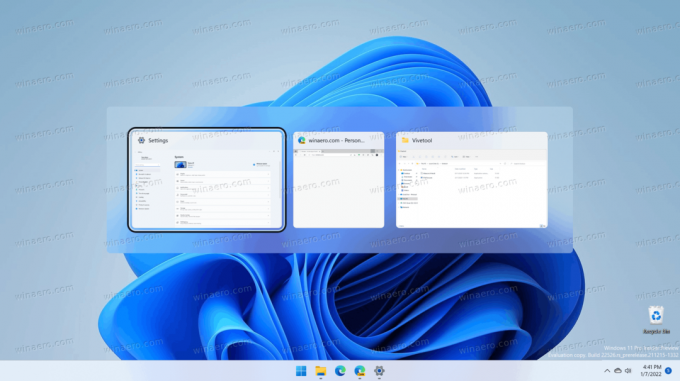
Hvis du vil gendanne det originale fuldskærms Alt + Tab-udseende med den slørede baggrund, skal du gentage trinene ovenfor, kun erstatte "addconfig" med "delconfig" i kommandoerne. dvs. vivetool delconfig 36226836 2.
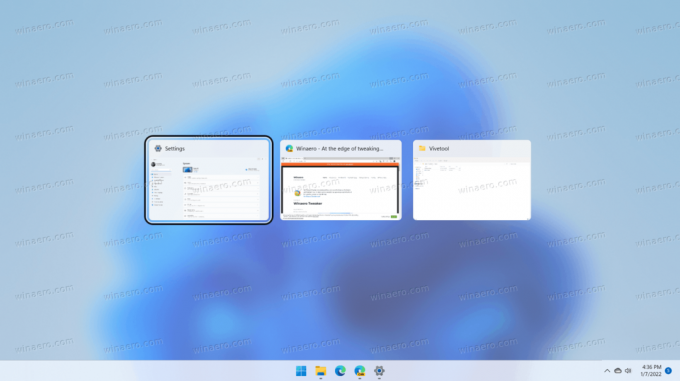
En anden måde at aktivere den nye Alt + Tab-oplevelse i forhåndsvisningsversionerne af Windows 11 er en tweak i registreringsdatabasen. For at gøre tingene nemmere har vi forberedt filer, der er klar til brug, der gør det muligt at tænde eller slukke for den nye Alt + Tab UI med et par klik.
Aktiver den nye Alt + Tab-oplevelse i registreringsdatabasen
- Download filer i følgende ZIP-arkiv.
- Pak filerne ud hvor som helst på din computer.
- Åbn "Aktiver den nye Alt + Tab experience.reg" fil og bekræft UAC-prompten.
- Genstart din computer.
Færdig!
Du kan fortryde ændringerne og vende tilbage til den oprindelige brugergrænseflade ved at bruge "Gendan den originale Alt + Tab-oplevelse.reg" fil. Igen, genstart din computer efter at have anvendt filen.
Sådan virker
REG-filerne ændrer HKEY_LOCAL_MACHINE\SYSTEM\ControlSet001\Control\FeatureManagement\Overrides\4\702590604 afdeling. Specifikt EnabledState og EnabledStateOptions er de vigtigste 32-bit DWORD-værdier, der skulle eksistere under denne nøgle for at aktivere den nye Alt+Tab-brugergrænseflade. Tjek indholdet af REG-filerne for den fulde værdireference.
Det er det.
